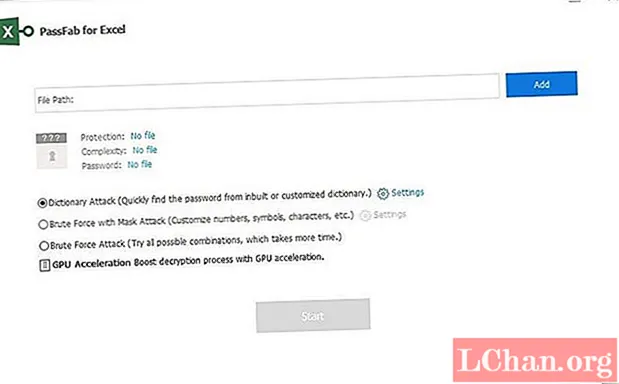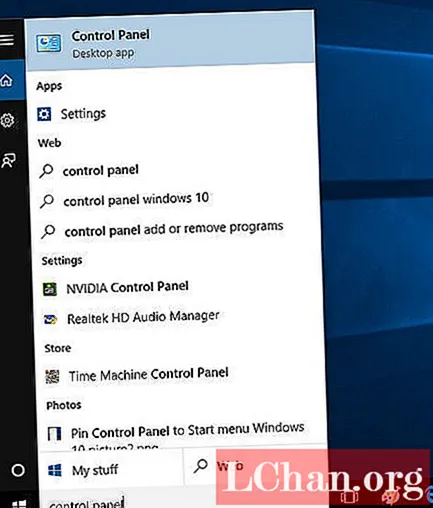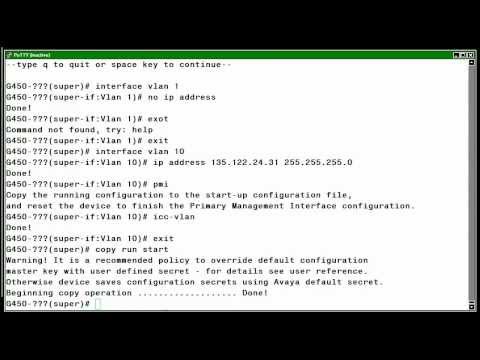
Innhold
- Del 1. Gratis måte å endre Windows 10 datamaskinpassord på
- Bruke Netplwiz
- Del 2. Gratis måte å endre Windows 8 / 8.1 datamaskinpassord på
- Bruke PIN-koden
- Del 3. Gratis måter å endre Windows 7 datamaskinpassord på
- 1. Bruke datamaskinens kontrollpanel
- 2. Bruke veiviseren for tilbakestilling av passord
- Del 4. Beste måten å endre alle Windows-versjoner på datamaskinpassordet
- Konklusjon
I dagens teknologiske tidsalder har det blitt veldig viktig å beskytte datamaskinen og innholdet. Og det er derfor vi anbefaler deg å endre passordet ditt regelmessig. På den måten lagrer du datamaskinen og unngår også at passordet ditt blir stjålet. Du vil definitivt ha flere kontoer, så sørg for at hver konto har et unikt passord, slik at hackeren ikke får tilgang til en annen konto ved hjelp av passordet til den første. Prosessen med å endre passord er litt annerledes på Windows 7, Windows 8 / 8.1 og Windows 10. La oss ta en titt på hvordan du endrer datamaskinpassord for forskjellige Windows-versjoner.
- Del 1. Gratis måte å endre Windows 10 datamaskinpassord på
- Del 2. Gratis måte å endre Windows 8 / 8.1 datamaskinpassord på
- Del 3. Gratis måte å endre Windows 7-datamaskinpassord på
- Del 4. Beste måten å endre alle Windows-versjoner på datamaskinpassordet
Del 1. Gratis måte å endre Windows 10 datamaskinpassord på
La oss se hvordan du endrer Windows 10-datamaskinpassord når du kan komme inn på det.
Bruke Netplwiz
Trinn 1. Trykk Windows + R sammen for å åpne dialogboksen Kjør. Skriv netplwiz og trykk Enter.
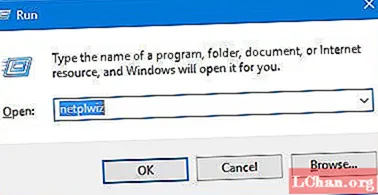
Trinn 2. Velg bruker og klikk på administrator. Klikk deretter på Tilbakestill passord.

Trinn 3. Skriv inn nytt passord og trykk OK.
Del 2. Gratis måte å endre Windows 8 / 8.1 datamaskinpassord på
Her er hva du kan gjøre for å endre datamaskinpassordet ditt for Windows 8 og Windows 8.1.
Bruke PIN-koden
Trinn 1. Logg på med PIN-koden.

Trinn 2. Trykk Windows og X sammen for å åpne dialogboksen Kommandoprompt (administrator).

Trinn 3. En svart skjerm vises på skjermen. Skriv inn Net User Trykk enter. En annen skjerm vises på skjermen. Skriv inn passordet, og klikk deretter på Enter igjen. Det er to måter du kan bruke til å endre datamaskinpassord for Windows 7. Trinn 1. Klikk på Windows-ikonet og skriv Kontrollpanel. Åpne applikasjonen og gå til brukerkontoer. Trinn 2. Velg Endre passordet ditt. Velg kontoen din og opprett et nytt passord. Trinn 3. Logg av datamaskinen ved hjelp av brukerkontoen din, og logg på igjen med det nye passordet. Slik endrer du datamaskinpassordet ditt ved å bruke Tilbakestill disk. Når du ikke klarer å logge inn på datamaskinen din ved hjelp av brukerkontoen din, vil datamaskinen spørre om du vil bruke Tilbakestill disk. Trinn 1. Klikk på ja, så åpnes veiviseren for tilbakestilling av passord på skjermen. Trinn 2. Klikk Neste og skriv inn passordet til nøkkeldisken. Trinn 3. Velg plasseringen til gjenopprettingsdisken og klikk Neste. Trinn 4. Veiviseren vil spørre om du vil angi et nytt passord for administratorkontoen. Klikk på Neste og skriv inn det nye passordet. Trinn 5. Klikk på Neste. Når den er behandlet, klikker du på Fullfør. Dessverre fungerer ingen av disse metodene hvis du ikke husker passordet ditt. Tilbakestilling av fabrikk er ikke svaret fordi du mister all lagret informasjon, inkludert dokumenter, bankdetaljer, videoer og bilder. Du kan heller bruke PassFab 4WinKey, som er en programvare som hjelper deg med å endre datamaskinpassord for alle fire versjoner av Windows, inkludert Windows 7, 8, 8.1 og 10. La oss ta en titt på hvordan du endrer datamaskinpassordet mitt ved hjelp av PassFab 4WinKey. Trinn 1. Last ned og installer PassFab 4WinKey-programvaren på en datamaskin som du har tilgang til. Sett inn en USB-stasjon. Sørg for at du lagrer all informasjon fra USB-stasjonen til datamaskinen, fordi all data går tapt når du brenner den. Trinn 2. Velg USB-stasjonen og trykk Burn. Trinn 3. Når Burning er vellykket, vil en dialogboks dukke opp på skjermen. Klikk på OK og ta ut USB-stasjonen. Det vil ta noen minutter, så vær tålmodig. Trinn 4. Sett USB-stasjonen inn i den passordlåste datamaskinen. En popup-rute vises. Klikk på Velg Windows og velg operativsystemet ditt. Velg Tilbakestill passordet ditt. Hit Neste. Trinn 5. Skriv inn det nye passordet to ganger og trykk Enter. Når det nye passordet er angitt, blir du informert. Løs ut USB-stasjonen og start datamaskinen på nytt. Logg inn med det nye passordet. Det er veldig enkelt å endre passord for alle fire versjoner av Windows. For å sikre at datamaskinen din er veldig sikker, må du endre passordet ditt regelmessig. Ikke del det noen som du tror kan misbruke det. Prøv også å ikke glemme passordet ditt ved å skrive det på et stykke papir og gjemme deg på kjøkkenet. Og selv om du gjør det, kan du bare laste ned PassFab 4WinKey og gjenopprette Windows-passordet på få minutter.  Les også: Hvordan endre laptop-passord
Les også: Hvordan endre laptop-passord
Del 3. Gratis måter å endre Windows 7 datamaskinpassord på
1. Bruke datamaskinens kontrollpanel

2. Bruke veiviseren for tilbakestilling av passord



Del 4. Beste måten å endre alle Windows-versjoner på datamaskinpassordet



Konklusjon